Word文档打开时出现乱码,该如何修复?
日常办公和学习中,Word文档是我们常用的文件格式之一。然而,有时当我们尝试打开一个Word文档时,可能会遇到乱码的情况。这不仅影响了我们的工作和学习效率,还可能带来一些不必要的麻烦。那么,当Word文档打开时出现乱码,我们应该如何恢复呢?本文将介绍几种常见且有效的解决方法。
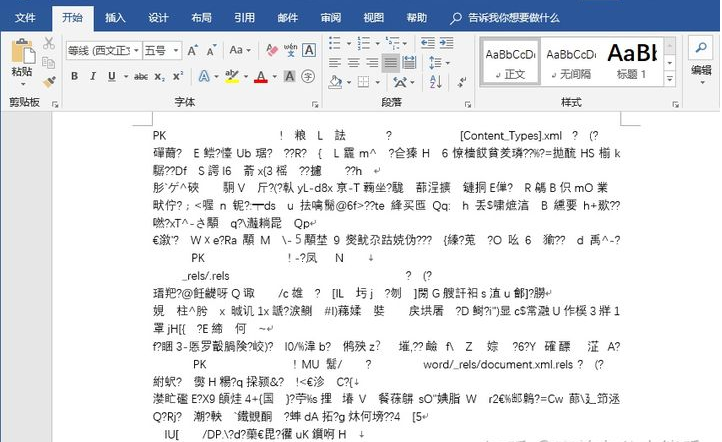
一、乱码原因分析
首先,我们需要了解为什么会出现乱码的情况。乱码通常是由以下几个原因引起的:
1、文档编码不匹配:文件的编码方式与当前电脑系统不支持,导致无法正常显示。
2、文档损坏:文件在保存或传输过程中出现问题,如数据丢失或文件结构被破坏。
3、字体缺失:文档中使用的字体未在系统中安装,导致无法正确显示。
4、系统语言设置错误:系统语言与文档语言不匹配,导致乱码。
5、病毒或恶意软件感染:文件被病毒或恶意软件篡改,导致无法正常打开。
二、乱码恢复方法
方法一:打开并修复
Word提供了“打开并修复”功能,可以帮助我们恢复受损的文档。具体操作如下:
1、打开Word软件,点击“文件”菜单。
2、选择“打开”,找到并选择要恢复的文档。
3、在“打开”按钮旁边点击箭头,选择“打开并修复”。
方法二、转换文档格式
将文档转换为另一种格式,再转换回Word格式,有时可以解决乱码问题:
1、打开受损文档,点击“文件”菜单,选择“另存为”。
2、在“保存类型”列表中选择“RTF格式”,保存并关闭文档。
3、打开刚才保存的RTF格式文件,再次使用“另存为”功能,将文件保存为Word文档格式。
如果RTF格式仍然无法解决问题,可以尝试将文件转换为纯文本格式(*.txt),然后再转换回Word格式。但请注意,这种方法会丢失文档中的图片和格式信息。
方法三、使用牛学长文件修复工具
牛学长文件修复工具可以轻松修复损坏视频/图片/文档/音频文件,具体步骤如下:
第1步:文档修复
下载安装好,在电脑上打开牛学长文件修复工具,在主界面左侧单击“文档修复”选项。
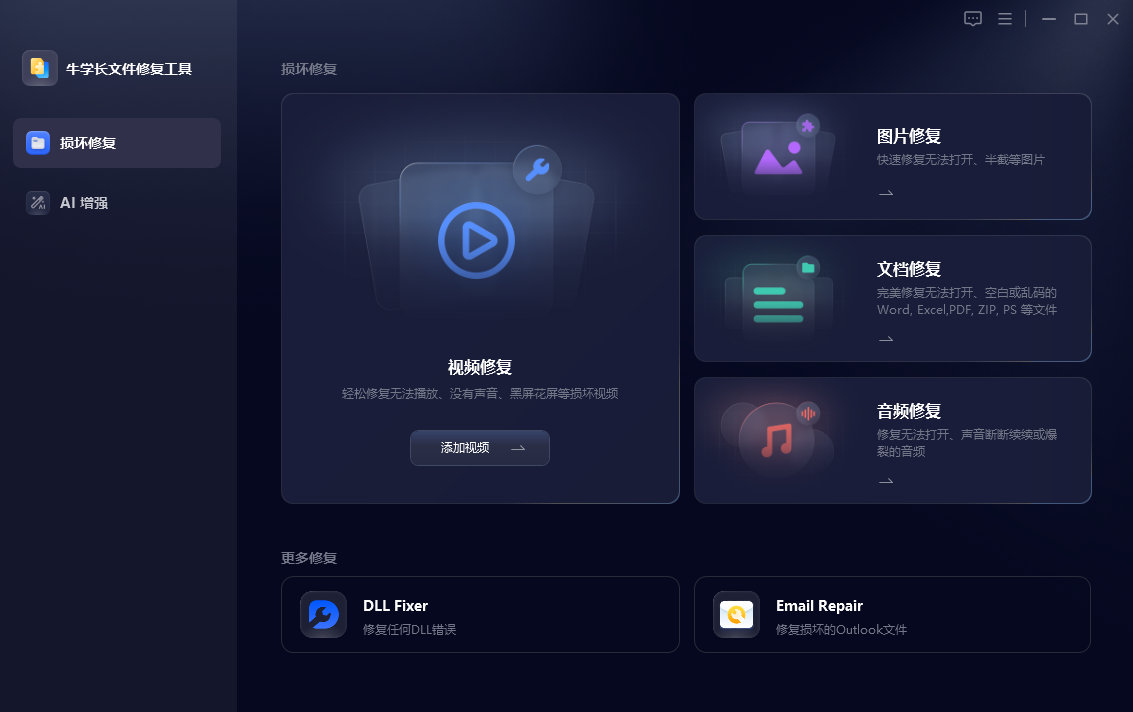
第2步:修复文档文件
选择好后,添加要修复的word文档,进入“待修复列表”页面之后,导入文档文件以开始修复,点击“开始修复”。
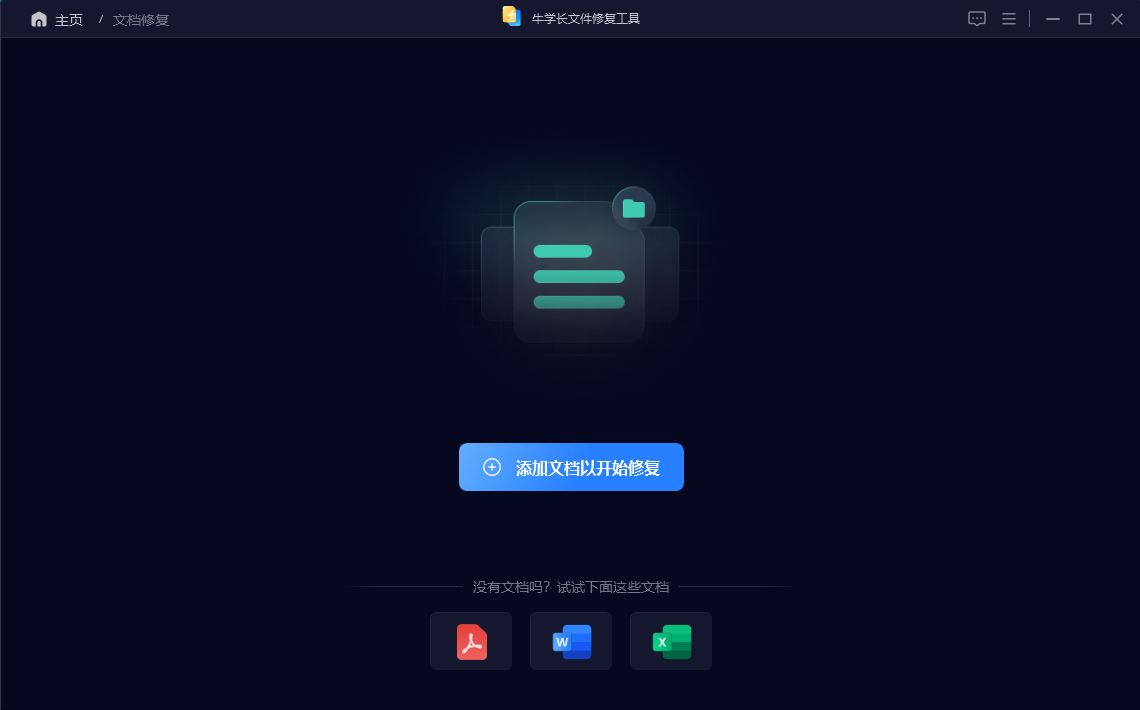
第3步:预览和导出文件
等待修复成功后,可点击文档在线预览效果,预览后即可点击文档右侧的“保存”按钮导出单个文档,或者点击右上角的“保存所有”保存列表中的所有文档。
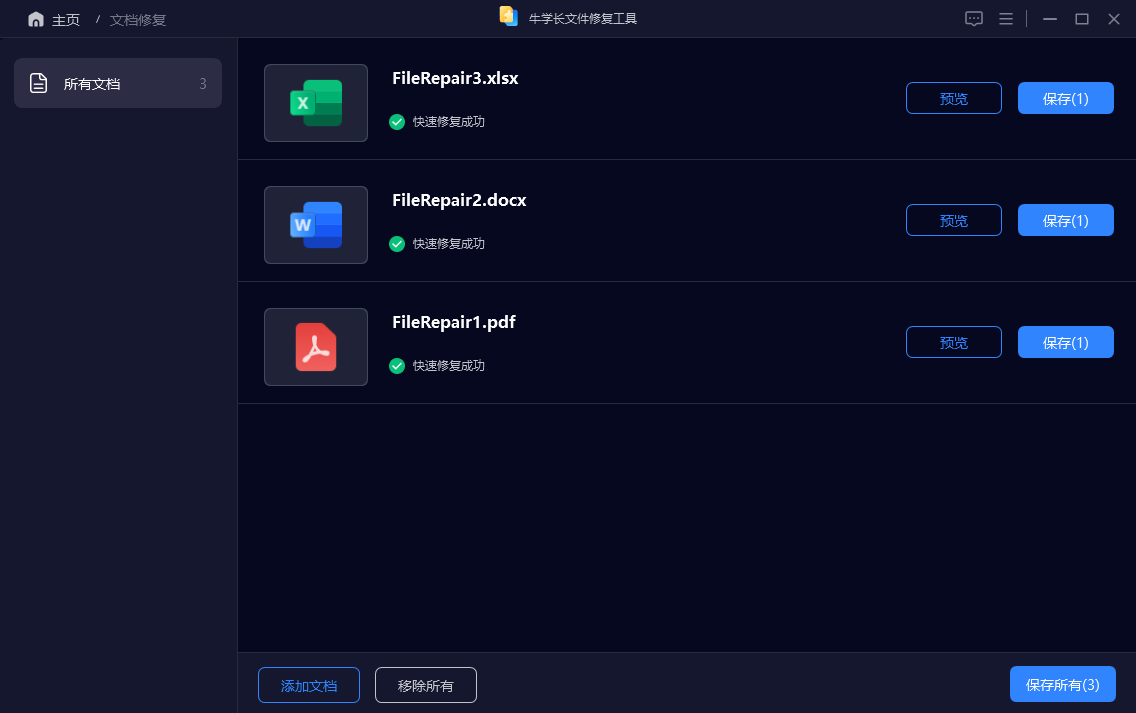
总之,当Word文档打开时出现乱码时,我们不必过于担心。通过尝试上述方法,我们有很大的机会恢复受损的文档。同时,我们也应该注意备份文件、更新软件和检查字体等预防措施,以减少乱码问题的发生。







